
Мазмұны:
- 1 -қадам: Тұжырымдама, байланыс және компоненттер
- 2 -қадам: Arduino IDE -ді жұмысқа қосыңыз
- 3 -қадам: Температура сенсорын, жарықдиодты және PIR қосу
- 4 -қадам: бұлтты веб -серверді орнату
- 5 -қадам: Деректер базасын температура туралы ақпаратты сақтау үшін орнату
- 6 -қадам: «Температура» кестесін құрыңыз
- 7 -қадам: Температура сенсорының эскизін ESP8266 -ге жүктеңіз
- 8 -қадам: Температура мен қозғалыс сенсорына қол жеткізу
- 9 -қадам: Raspberry Pi -де HomeKit үшін HomeBridge орнатыңыз (міндетті емес)
- 10 -қадам: Homebridge -ді iPhone -ға қосу
- 11 -қадам: Үй көпіріңізді фондық режимде іске қосыңыз
- Автор John Day [email protected].
- Public 2024-01-30 10:26.
- Соңғы өзгертілген 2025-01-23 14:51.
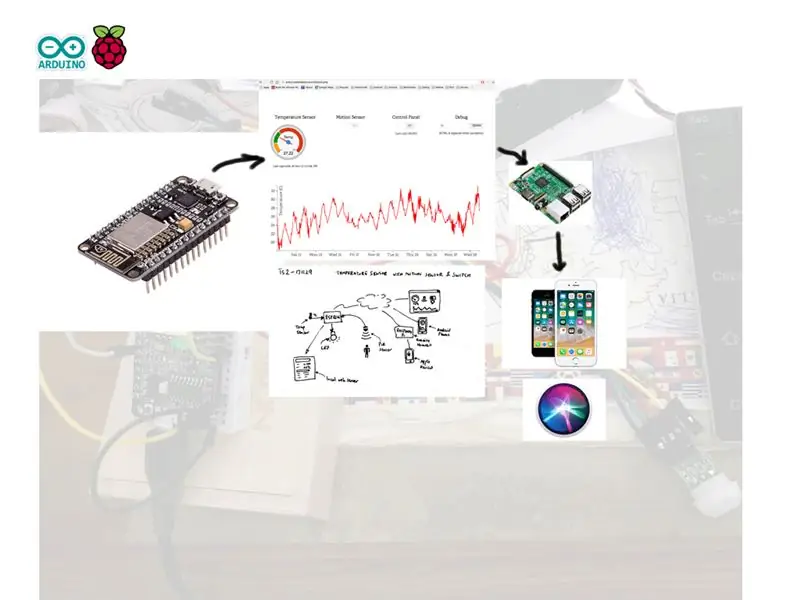
Мені нұсқаулықтардағы көптеген IoT жобалары шабыттандырды, сондықтан оқу барысында мен өзіме қажет кейбір пайдалы қосымшаларды біріктіруге тырысамын. IoT Температура сенсорына қатысты алдыңғы нұсқауларға қосымша ретінде мен енді ішкі жүйеге қосымша мүмкіндіктерді қостым. Қосымша функциялар:
- Уақытты білу үшін NTP қосылымы
- жарықдиодты, оны қашықтан басқаруға болады
- Қозғалысты анықтауға арналған PIR сенсоры
- «Home» iPhone -ға қосылуға мүмкіндік беретін Rainberry PI қосылған үй коты.
1 -қадам: Тұжырымдама, байланыс және компоненттер
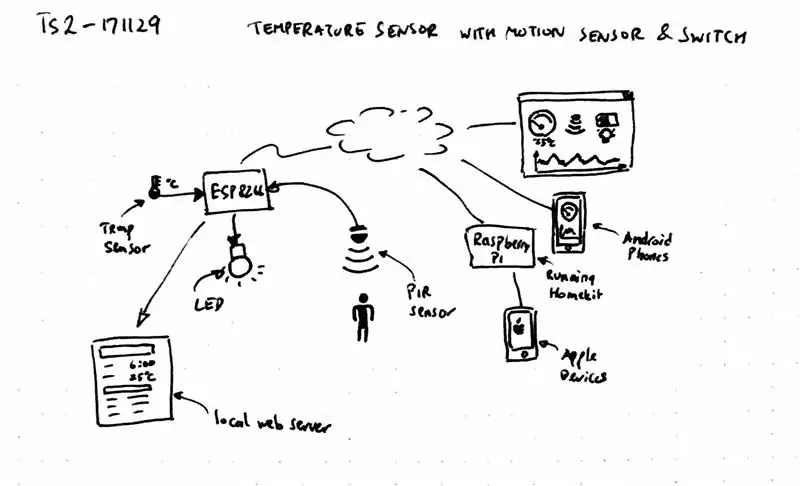
Жоғарыда көрсетілген тұжырымдама - егер біреу үйде болса, қозғалысты анықтаудың қосымша мүмкіндігімен температураны қашықтықтан бақылауға мүмкіндік береді және жарық диоды арқылы хабарлауға мүмкіндік береді. Құрылғыға жергілікті желіде немесе веб -сервер арқылы қашықтан қол жеткізуге болады. Сондай -ақ, iPhone «Home» қосымшасына қосылуға рұқсат беру үшін таңқурай пирогын (міндетті емес) Homekit аксессуарымен қосуға болады.
Бұл жобада алдыңғы нұсқа сияқты келесі компоненттер қажет, төмендегі сілтеме серіктестік сілтеме екенін ескеріңіз, сондықтан егер сіз үлес қосқыңыз келмесе, тікелей өтіңіз.
- NodeMcu Lua ESP8266 тақтасы. Мен банггудтан өзімді аламын.
- LM35 температура сенсоры
- PIR сенсоры
- ЖАРЫҚ ДИОДТЫ ИНДИКАТОР
- прототип тақтасы
- Arduino IDE
- PHP серверінің сценарийі қосылған жұмыс істейтін веб -сервер
- Raspberry pi (міндетті емес)
2 -қадам: Arduino IDE -ді жұмысқа қосыңыз
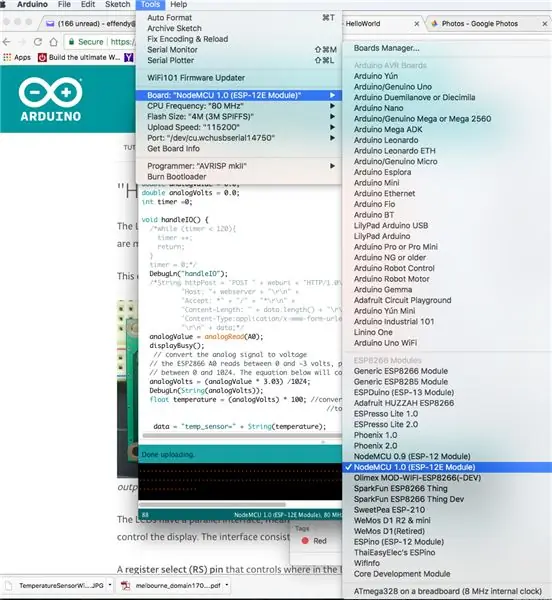
Бұл қадам туралы егжей -тегжейлі білу үшін ESP8266 бар IoT температура сенсорындағы менің 2 -қадамды қараңыз.
3 -қадам: Температура сенсорын, жарықдиодты және PIR қосу


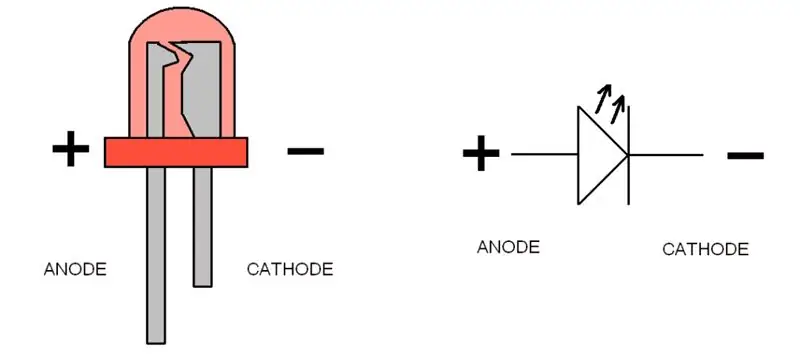
LM35 температура сенсорының 3 аяғы бар, бірінші аяғы - VCC, оны 3,3В -қа қосуға болады (ESP8266 тақтасының шығысы - 3,3В). Ортаңғы аяғы Vout (температура оқылатын жерде оны ESP8266 істікшесінің AD0 аналогты кірісіне қосуға болады, ол суретте көрсетілгендей тақтаның оң жақ жоғарғы жағында орналасқан. жерге қосылған.
PIR сенсоры 3 аяқтан тұрады, сіз аяқтың жанындағы ПХД -де +, 0, - таңбасын көре аласыз. Сонымен, «+» белгісін 3.3В-ке, «-» -ді жерге, ал «0» орта штырын ESP8266 D6 түйреуішіне қосыңыз.
Жарық диодында тек 2 аяғы бар, «+» (анод), ұзын аяғы мұны ESP8266 D5 түйреуішіне қосады және «-» (катод) қысқа аяқтары жерге (GND) қосылуы керек.
4 -қадам: бұлтты веб -серверді орнату
Бұл қадам үшін белгілі бір болжам бар:
Сізде тиісті доменде жұмыс істейтін веб -сервер бар. Сіз Filezilla немесе басқа FTP бағдарламасының көмегімен файлдарды FTP арқылы веб -серверге жіберуді жақсы білесіз.
Қосылған zip файлын веб -сайтыңыздың түбіріне жүктеңіз. Бұл жаттығу үшін сіздің веб -сайтыңыз «https://arduinotestbed.com» деп есептейік.
Барлық файл веб -сервердің түбірінде орналасқан деп ойлаймын, егер сізде оны басқа қалтада сақтасаңыз, ArduinoData3.php файлында да, Arduino нобайында да файлдың орналасуын сәйкесінше реттеңіз. Егер сенімді болмасаңыз, маған хабарлаңыз, мен қолымнан келгенше көмектесуге тырысамын.
5 -қадам: Деректер базасын температура туралы ақпаратты сақтау үшін орнату
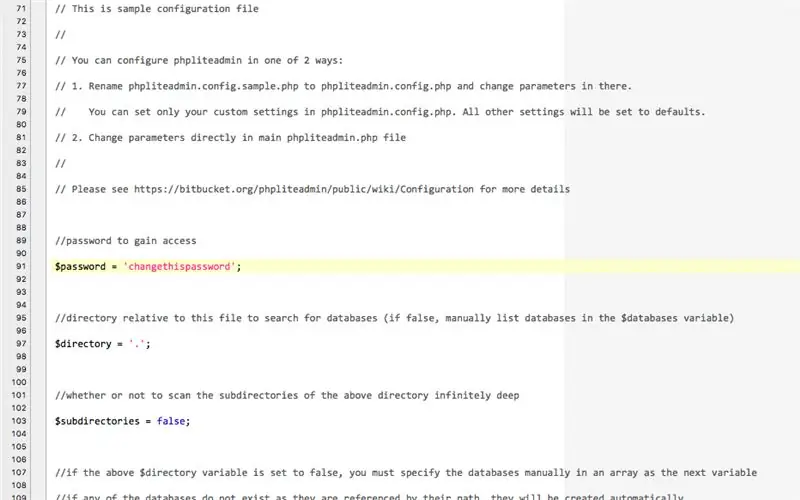
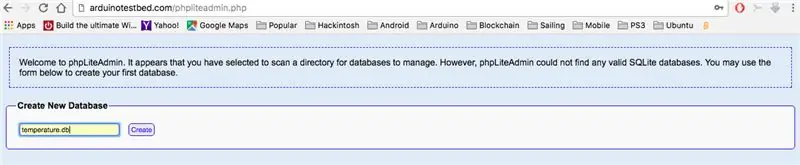
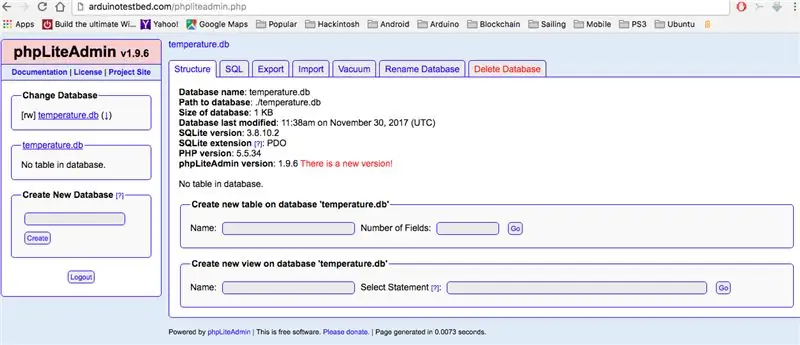
Біз бұл жаттығу үшін sqllite мәліметтер базасын қолданамыз. Sqllite - бұл серверді қажет етпейтін жеңіл файлдық мәліметтер базасы. Дерекқор сіздің веб -серверіңізде жергілікті жерде орналасқан. Егер сіз қауіпсіздік туралы алаңдайтын болсаңыз, онда mysql немесе MSSQL сияқты дерекқордың тиісті серверін пайдалану үшін кодты өзгертуіңіз керек.
Бастамас бұрын phpliteadmin.php файлында орналасқан дерекқордың құпия сөзін өзгерту қажет. Сондықтан бұл файлды веб -серверде ашыңыз және пароль туралы ақпаратты 91 -жолда өзіңіз қалаған құпия сөзге өзгертіңіз.
Содан кейін веб -серверде phpliteadmin.php сілтемесін көрсетіңіз. Біздің мысалды қолданар алдында https://arduinotestbed.com/phpliteadmin.php сілтемесін көрсетіңіз.
Серверде дерекқор жоқ болғандықтан, сізге мәліметтер қорын құруға арналған экран ұсынылады. Дерекқордың жаңа енгізу жолағына «temperatur.db» енгізіңіз және «Жасау» түймесін басыңыз. Содан кейін мәліметтер базасы сәтті құрылады. Бұл кезде дерекқор әлі де бос, сондықтан деректерді орналастыру үшін дерекқор кестесінің құрылымын жасау үшін сізге sql сценарийі қажет болады.
6 -қадам: «Температура» кестесін құрыңыз
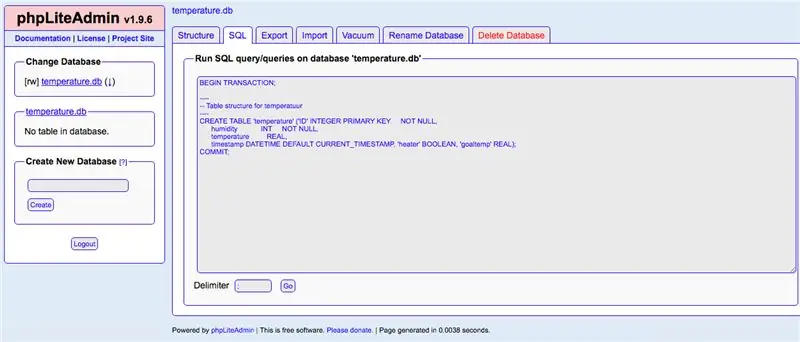
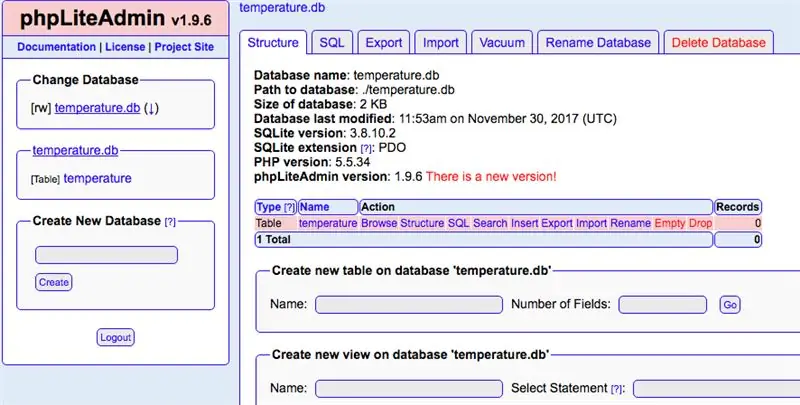
Кестені құру үшін «SQL» қойындысын нұқыңыз және келесі sql сұрауына қойыңыз.
ОРДАҚ БАСТАУ;
-----Температураға арналған кесте құрылымы ---- Кестенің 'температурасын' жасаңыз ('ID' БҮТІН БІРІНШІ КІЛТ NULL емес, ылғалдылық NULL емес, температура REAL, уақыт белгісі DATETIME DEFAULT CURRENT_TIMESTAMP, 'жылытқыш' BOOLEAN, 'goaltemp' REAL); COMMIT;
Содан кейін төменгі жағындағы «Өту» түймесін басыңыз. Кесте сәтті жасалуы керек.
Егер сіз бетті жаңартсаңыз, енді сол жақта temperatur.db дерекқорының астындағы «температура» кестесін көресіз. Егер температура кестесін бассаңыз, онда әлі де деректер жоқ.
Енді бізде дерекқор бар, сіз келесі URL -ге сілтеме жасай аласыз
arduinotestbed.com/ArduinoData3.php
Сіз жарық диодты қосу үшін жалған деректерді, қозғалыс сенсоры мен басқару тақтасын көрсететін температуралық дискіні көресіз. Графиктің төменгі бөлігі әлі де бос болады, себебі әлі деректер жоқ.
7 -қадам: Температура сенсорының эскизін ESP8266 -ге жүктеңіз
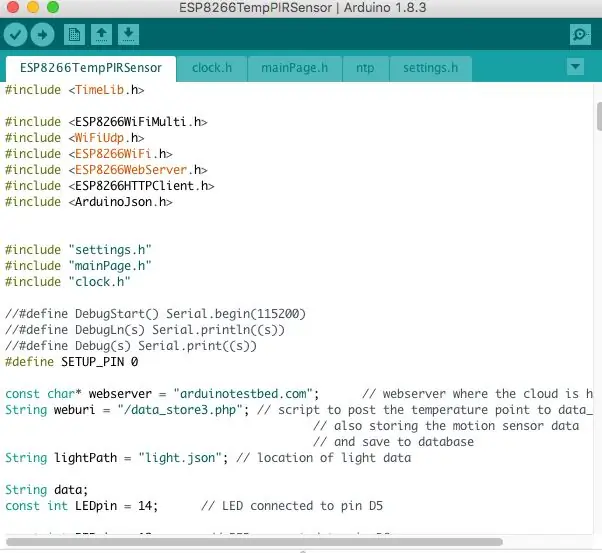
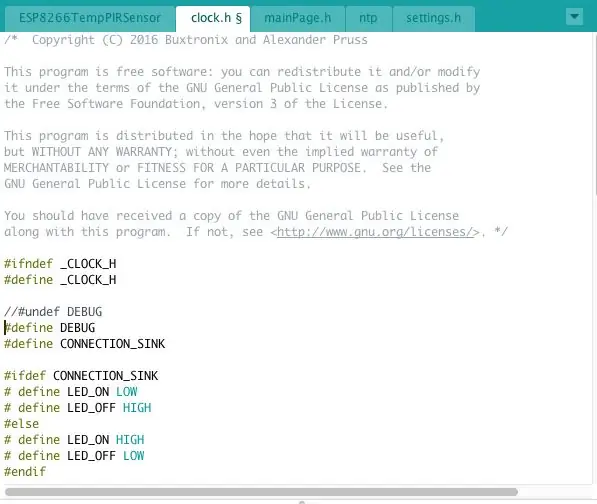
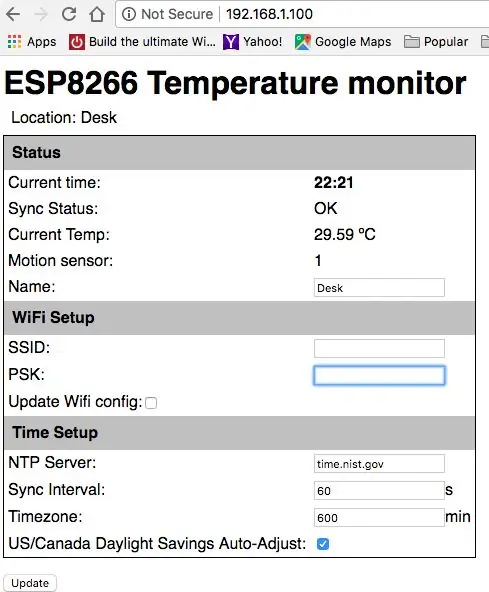
Енді барлық бекітілген файлды көшіріп, «ESP8266TempPIRSensor.ino» ашыңыз, Arduino интерфейсі сізге қалта жасайды. Қалған файлдарды Arduino интерфейсімен жасалған жаңа қалтаға жылжытыңыз.
Қажет болса, көрсетілген веб -серверді және data_store3.php файлының орнын өзгертіңіз. Содан кейін эскизді ESP8266 -ге жүктеңіз.
Егер бәрі жақсы болса, ол сәтті жүктелуі керек және ESP бірінші рет кіру режиміне өтеді. Ноутбукті немесе ұялы телефонды қосуға болады. Сіз «ESP-TEMP» атымен кіру нүктесін таба білуіңіз керек.- Ұялы телефоныңыздың ноутбукін пайдаланып ESP-TEMP-ке қосылуға тырысыңыз. Windows жүйесінде «ipconfig» пәрмені немесе Linux немесе mac жүйесінде «ifconfig» пәрмені. -Егер сіз iPhone қолданып жатсаңыз, сіз қосылған ESP-TEMP жанындағы i түймесін басыңыз-Браузерді ашып, ESP-TEMP нұсқасын көрсетіңіз, егер сізге IP ретінде 192.168.4.10 тағайындалған болса, ESP-TEMP 192.168.4.1 IP -ге ие, сондықтан сіз жай ғана https://192.168.4.1 сайтына кіре аласыз және сізге Wi -Fi маршрутизаторы ssid пен psk кілтін енгізуге болатын параметрлер беті ұсынылады. екеуін де енгізіп, «Wifi конфигурациясын жаңарту» құсбелгісін қойыңыз, ESP8266 параметрін жаңарту үшін «жаңарту» түймесін басыңыз.
Егер сіз сериялық мониторға отладтауды қосқыңыз келсе, оған түсініктеме бермеуіңіз қажет
#DEBUG анықтаңыз
сағаттағы сызық.h және түсініктеме берді
//#undef DEBUG
түзу. содан кейін Tools-> Serial Monitor түймесін басыңыз. Сериялық монитор терезесі сізге WiFi қосылу барысын көрсетеді және ESP8266 жергілікті IP мекенжайын көрсетеді. Температураны оқу кезінде ішкі көк жарық диоды бір рет жыпылықтайды. Ол қозғалыс анықталған кезде қосылады.
8 -қадам: Температура мен қозғалыс сенсорына қол жеткізу
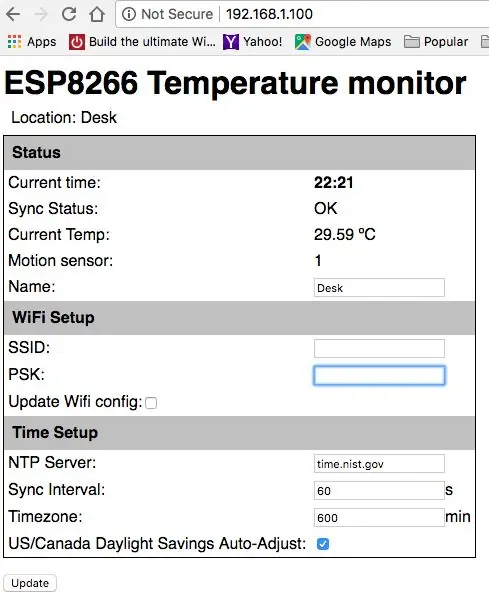
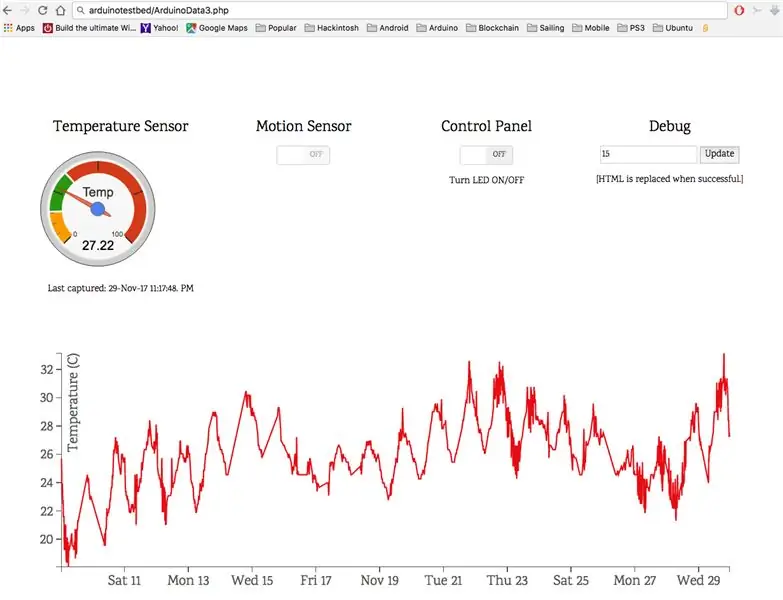
Енді сіз ESP8266 жергілікті веб -серверіне тағы бір рет сілтеме жасай аласыз. Бұл уақытты, температураны және қозғалыс сенсорын көрсетеді.
Енді сіз сыртқы веб -серверге сілтеме жасай аласыз, бұл мысалда
Жарық диодты ауыстыру үшін басқару тақтасының астындағы түймені жылжытуға болады. Мен мұны жұмыстан үйге қайтып келе жатқанда балаларыма хабарлау үшін қолданамын.
Қозғалыс сенсоры әр секунд сайын жаңартылып отырады, сондықтан қозғалыстың бар -жоғын білу үшін бетті жиі жаңартуға тура келеді. Қазіргі уақытта автоматты жаңарту 60 секундқа орнатылған. Температура әр екі минут сайын оқылады, бірақ сіз оны өзіңізге сәйкес уақытқа қарай реттей аласыз.
Егер сіз осы уақытқа дейін жеткен болсаңыз, құттықтаймын !!, артқы жағыңыздан сипап көріңіз және туындыдан ләззат алыңыз. Келесі қадам міндетті емес, егер сіз жарықдиодты басқарып, температураны, сондай -ақ Apple құрылғыларынан қозғалыс сенсорын бақылайтын болсаңыз.
9 -қадам: Raspberry Pi -де HomeKit үшін HomeBridge орнатыңыз (міндетті емес)

Мені HomeBridge туралы көп нәрсені білуге мүмкіндік беретін GalenW1 нұсқаулары шабыттандырды.
Raspberry Pi -де HomeBit үшін HomeBridge орнату үшін төмендегі нұсқауларды қолдануға болады
github.com/nfarina/homebridge
HomeBridge сізге iPhone -дағы Home қосымшасын алдыңғы қадамдарда жасаған сенсорларға қосуға мүмкіндік береді.
HomeBridge орнатылғаннан кейін сізге бірнеше плагиндерді орнату қажет:
- Температура сенсоры
- Қозғалыс сенсоры
- Ауыстыру
sudo npm install -g homebridge-http-температурасы
sudo npm install -g homebridge -MotionSensor
sudo npm install -g homebridge-http-simple-switch
Плагин орнатылғаннан кейін төменде орналасқан config.json файлын конфигурациялау қажет болады
sudo vi /home/pi/.homebridge/config.json
config.json файлының мазмұнын төмендегідей реттеуге болады, url дұрыс орынды көрсететініне көз жеткізіңіз.
{«көпір»: {«аты»: «үй көпірі», «пайдаланушы аты»: «CC: 22: 3D: E3: CE: 30», «порт»: 51886, «pin»: «031-45-154»}, «description»: «Бұл HomeBridge Config файлы, қосымша керек -жарақтар мен платформаны қосыңыз.», «аксессуарлар»: [{«аксессуар»: «HttpTemperature», «name»: «Қонақ бөлме температурасы», «url»: «https://arduinotestbed.com/temp.txt «,» http_method «:» АЛУ «,» өріс_атауы «:» «}, {» аксессуар «:» Қозғалыс «,» атау «:» Менің үстелімде қозғалыс сенсоры «,» url «:» https://arduinotestbed.com/motion_data.php?json=true «,» http_method «:» АЛУ «,» json_response «:» қозғалыс «}, {» аксессуар «:» SimpleHttpSwitch «,» аты «: «Жарық қосқышы», «url»: «https://arduinotestbed.como/setlight.php», «http_method»: «POST», «default_state_off»: true, «sendimmediately»: «»}]}
10 -қадам: Homebridge -ді iPhone -ға қосу
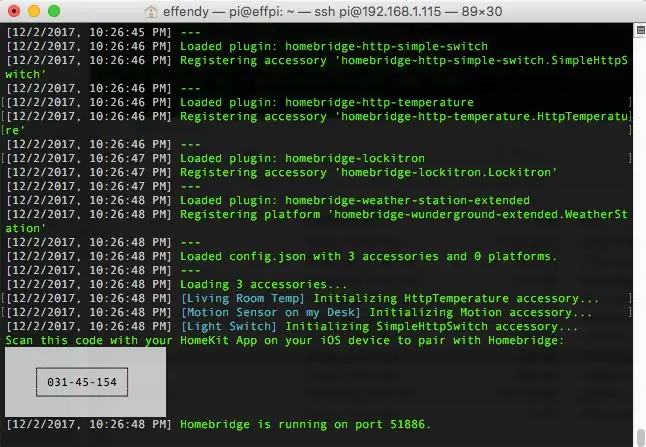
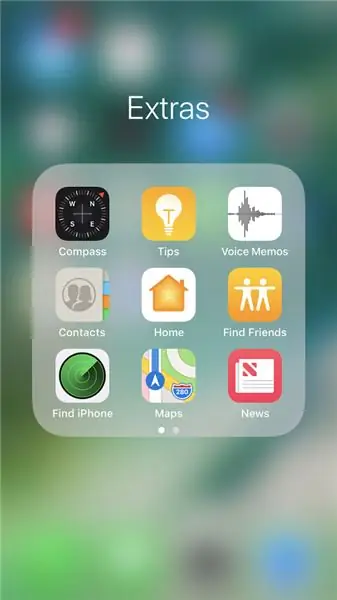
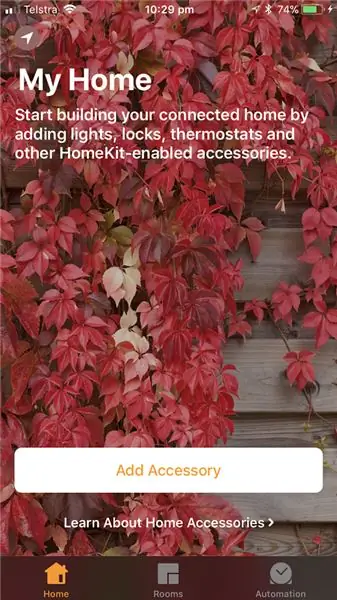
Барлық керек -жарақтар конфигурацияланғаннан кейін, сіз үйдегі көпірді келесі пәрменді қолдана отырып іске қоса аласыз
үй көпірі
Сіз экранды жоғарыдағыдай көруіңіз керек. Homebridge жинағын үйге қосу үшін келесі қадамды орындауға болады.
- Енді iPhone -да «Үй» қосымшасын іске қосыңыз
- «Аксессуарларды қосу» түймесін басыңыз
- сізге кодты сканерлейтін экран ұсынылады, телефон камерасын Raspberry Pi экранынан кодты сканерлеуге немесе кодты қолмен қосуға болады.
Назар аударыңыз, жұмыс істеу үшін Iphone да, Raspberry Pi де бір сымсыз маршрутизаторда болуы керек.
- Қосылғаннан кейін сізде аксессуарлар сертификатталмағанын көрсететін экран пайда болады, жалғастыру үшін «Бәрібір қосу» түймесін басыңыз.
- Сізде әр аксессуарды конфигурациялау мүмкіндігі болады, бұл жағдайда бізде жарық қосқышы, қозғалыс сенсоры мен температура сенсоры болады.
- Қорытынды экран сізге қосылған барлық керек -жарақтарды көрсетеді.
Қосылғаннан кейін сіз Siri көмегімен қозғалыс сенсорын, температураны тексеріп, шамды қосуға және өшіруге болады.
11 -қадам: Үй көпіріңізді фондық режимде іске қосыңыз
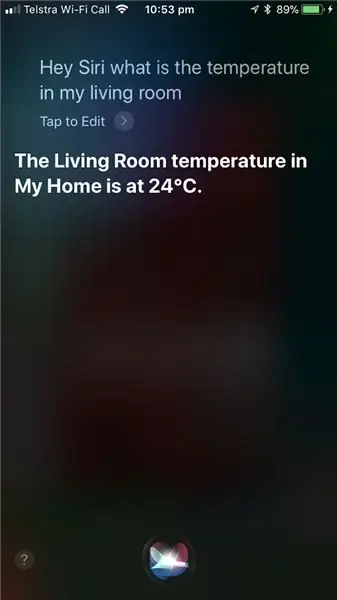
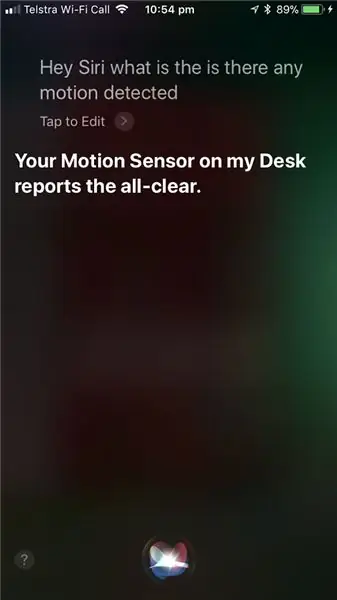
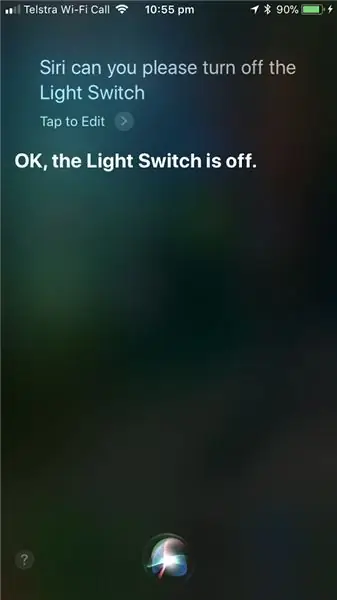
Құттықтаймын !! сіз жасадыңыз. Бонус ретінде сіз үйдегі көпірді фондық режимде келесі пәрменді пайдалана аласыз:
үй көпірі
Енді сіз Siri -мен біраз уақыт өткізіп, еңбекқорлығыңыздан ләззат ала аласыз.
Мұны соңына дейін қадағалағаныңыз үшін рахмет. Егер сізге бұл ұнаса, маған комментарий қалдырыңыз немесе маған дауыс беріңіз.
Ұсынылған:
Дыбыс сенсоры мен сервисі: реактивті қозғалыс: 4 қадам

Дыбыс сенсоры мен сервисі: реактивті қозғалыс: алдымен осы тізбекті біріктіру үшін тиісті материалдарды жинау қажет
Ардуино мен электромагнитті қолданатын қозғалыс сенсоры су шүмегі - DIY: 6 қадам

Ардуино мен электромагниттік клапанды қолданатын қозғалыс сенсоры су шүмегі - DIY: Бұл жобада мен сізге электромагнитті клапан арқылы қозғалыс сенсорлы су шүмегін қалай салу керектігін көрсетемін. Бұл жоба қолда бар су шүмегін қозғалысты анықтау негізінде басқарылатын шүмекке айналдыруға көмектеседі. IR сенсор интерфейсі қолданылуда
Arduino күн энергиясымен жұмыс істейтін температура мен ылғалдылық сенсоры 433 МГц Орегон сенсоры ретінде: 6 қадам

Arduino күн энергиясымен жұмыс істейтін температура мен ылғалдылық сенсоры 433 МГц Орегон сенсоры: Бұл күн сәулесінен жұмыс істейтін температура мен ылғалдылық сенсорының құрлысы. Сенсор 433 МГц жиілікті Орегон сенсорына ұқсайды және Telldus Net шлюзінде көрінеді. Күн энергиясының қозғалыс сенсоры " ebay -ден. 3.7 вольтты қамыр екеніне көз жеткізіңіз
ESP8266 NodeMCU кіру нүктесі (AP) DT11 температура сенсоры бар веб -сервер үшін және шолуда температура мен ылғалдылықты басып шығару: 5 қадам

Браузерде DT11 температура сенсоры мен баспа температурасы мен ылғалдылығы бар веб -серверге арналған ESP8266 NodeMCU кіру нүктесі (AP): Сәлеметсіздер ме, біз ESP8266 пайдаланатын жобалардың көпшілігінде және жобалардың көпшілігінде біз ESP8266 -ды веб -сервер ретінде қолданамыз, осылайша деректерге қол жеткізуге болады. ESP8266 орналастырған веб -серверге кіру арқылы Wi -Fi арқылы кез келген құрылғы, бірақ жалғыз мәселе - бізге жұмыс маршрутизаторы қажет
IOT Long Range сымсыз температура мен ылғалдылық сенсоры қызыл-түйінмен: 27 қадам

IOT Long Range сымсыз температура мен ылғалдылық сенсоры қызыл-түйінмен: сымсыз торлы желінің архитектурасын қолдана отырып 28 миль диапазонына дейін мақтана алатын NCD ұзақ қашықтықтағы температура мен ылғалдылық сенсорымен таныстырады. Honeywell HIH9130 температура мен ылғалдылық сенсоры жоғары температураны жібереді
